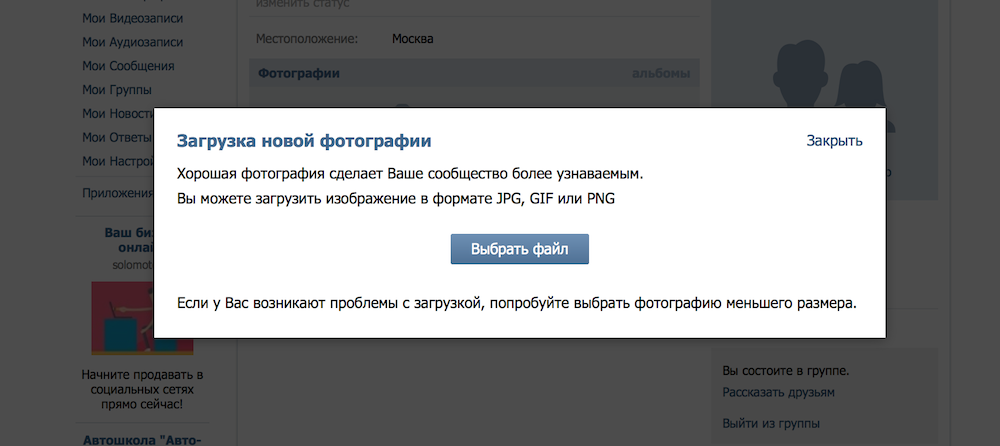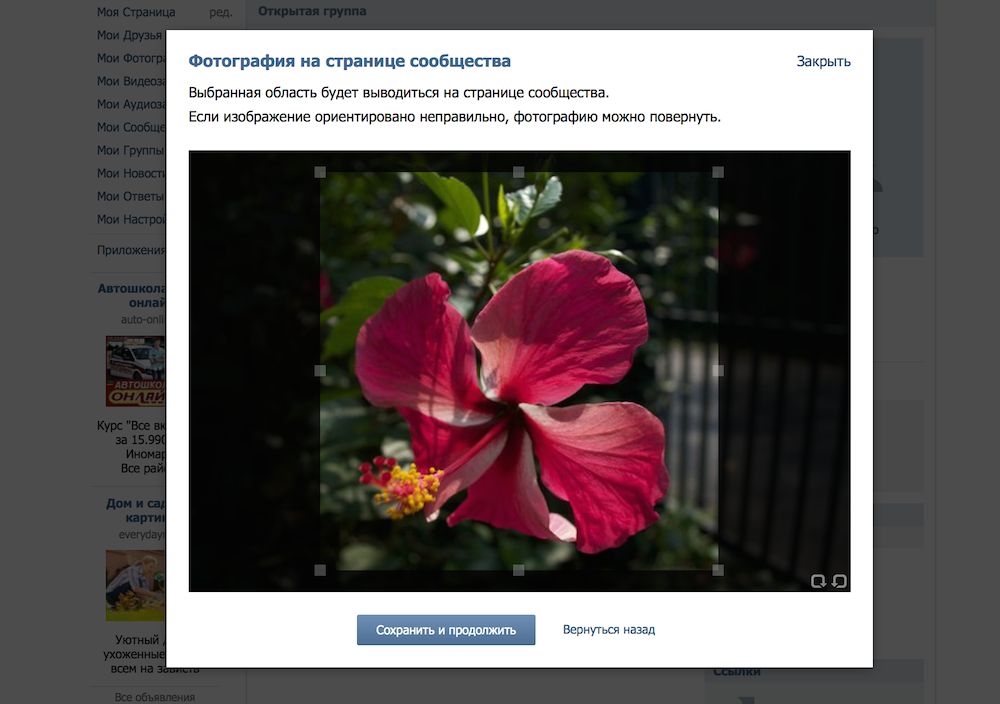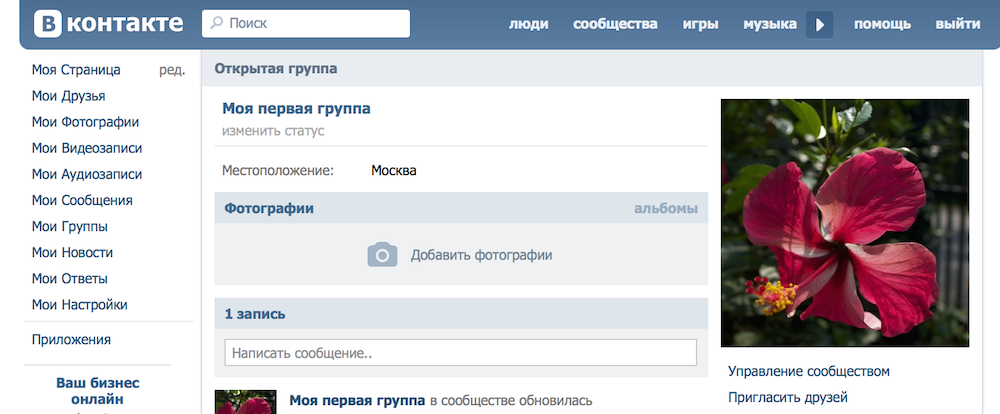Как создать группу Вконтакте?

Сегодня, большинство зарегистрированных пользователей социальной сети vk.com задаются вопросом, - «Как создать группу Вконтакте?». Этот вопрос является довольно-таки распространенным. Группы, иными словами, сообщества создаются с разной целью. Основными целями создания группы является – коммерческая цель, развлекательная, ознакомительная и так далее. Ну а некоторые пытаются создать свою группу из-за личного интереса.
Процесс создания группы является не столь затруднительным, как кажется на первый взгляд. Но, создать группу, это одно дело. Тяжелей всего ее раскручивать и наполнять интересным контентом. От этого зависит будущая популярность того или иного сообщества. В общем, уделите несколько минут для прочтения этой статьи, и вы узнаете, как же создать группу Вконтакте. Если же вы решились создать сообщество, то первым делом нужно авторизоваться в самой социальной сети.
Пошаговая инструкция создания группы vk.com
• После того как вы зашли на свою страницу, жмем «Мои группы»;
• Затем нам откроется следующее окно, в котором потребуется нажать «Создать сообщество»;
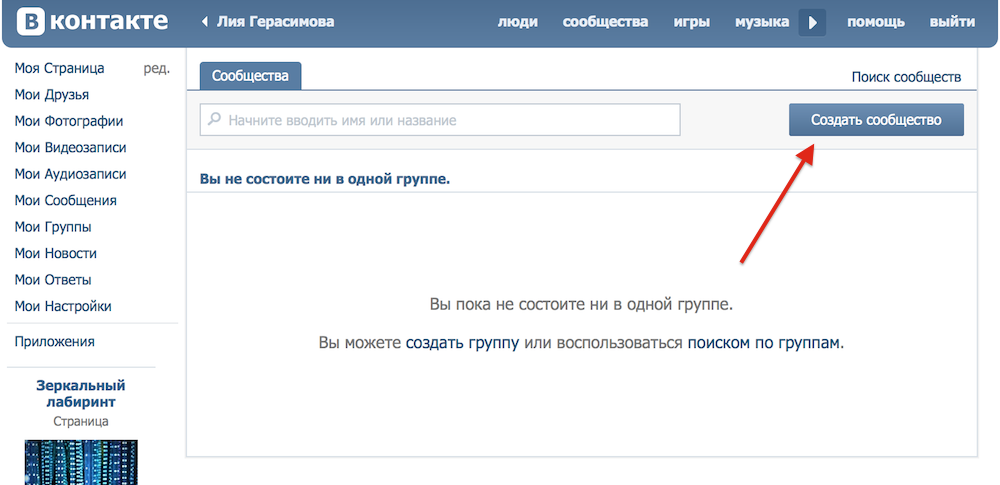
• Далее, вам откроется окно создания сообщества. В нем потребуется указать название будущей группы, его вид, Вид «Группа» следует выбрать в том случае, когда хотите создать сообщество, в котором пользователи будут общаться между собой. Если же хотите сделать акцент на личных постах, а не на общении с пользователями, то лучше выбрать «Публичная страница». Но, нам нужно создать именно группу;
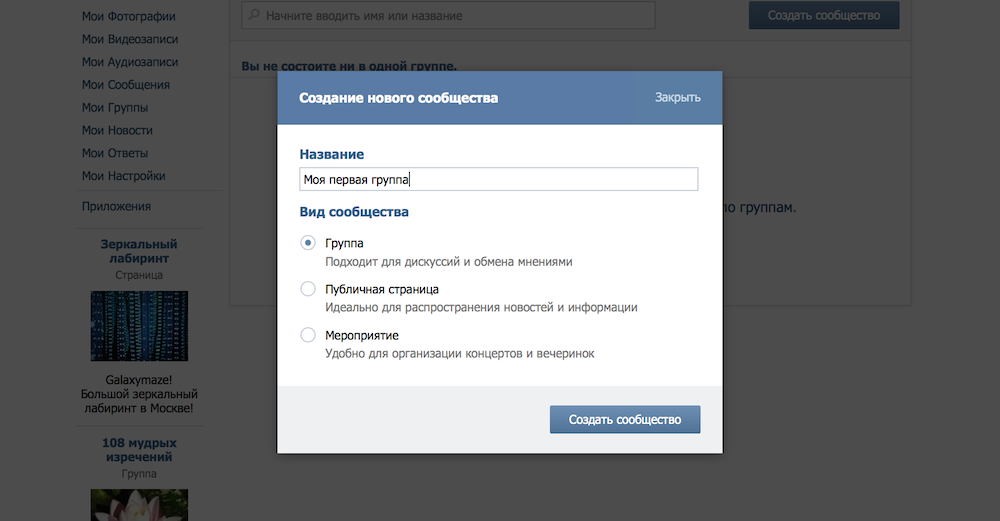
• Все, группа создана, и нам откроется окошко с настройками группы.
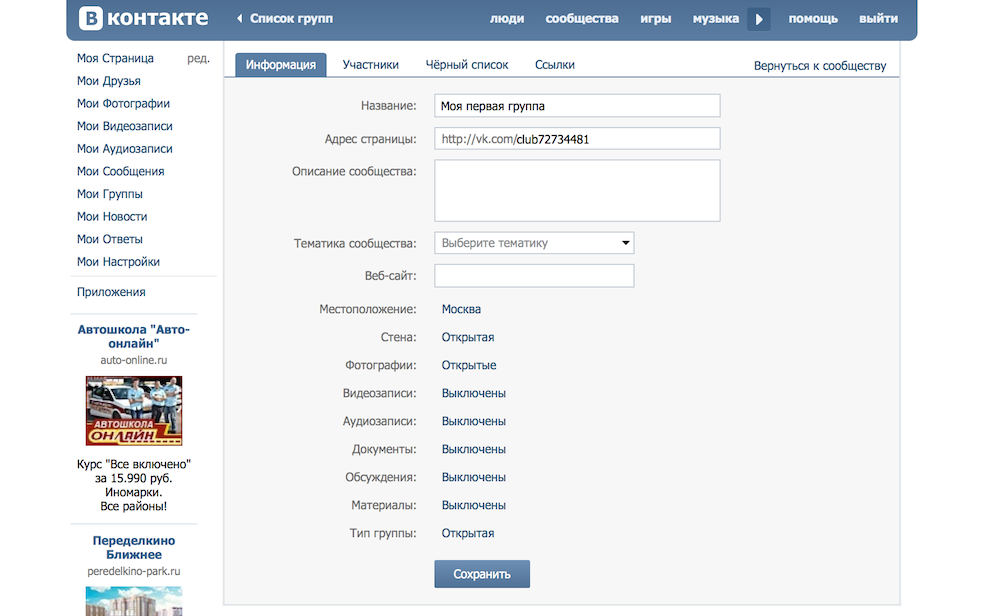
Значение настроек
• Название. Тут должно быть все просто, и вы должны справиться сами;
• Адрес страницы. В этой строке можно придумать собственный адрес группы, по которому будут переходить пользователи. Можно придумать что-то интересней, чем стандартный адрес, который предоставляется социальной сетью. К этому пункту нужно отнестись достаточно серьезно. Ведь в будущем, это будет ваш постоянный адрес;
• Описание сообщества. Здесь можно указать тему вашего сообщества, род ваших занятий и так далее. На этот пункт не следует уделять много времени, потому что он не столь важный. Опишите все вкратце;
• Тематика сообщества. Тут можете указать к какой тематике относится ваша группа. Во многих случаях, точную тему подобрать достаточно тяжело;
• Веб-сайт. Если вы обладаете сайтом, или же создаете группу для него, то укажите ссылку. Она будет отображаться на главной странице сообщества;
• Местоположение. Данный пункт следует заполнять только в том случае, когда ваша компания обладает офисом и постоянным адресом;
• Стена. Тут можно наблюдать несколько типов: 1. Выключена – новости и прочие посты будут обладать закрытым доступом; 2. Открытая – писать новости в группе может абсолютно любой участник; 3. Ограниченная – добавлять новости может только администрация, но комментировать может любой подписчик; 4. Закрытая – добавлять посты и новости может только администрация, комментарии отключены;
• Фотографии, видеозаписи, аудиозаписи, документы, обсуждения, материалы. Эти переключатели регулируют существующие виды разделов. Также обладают тремя состояниями: 1. Выключено – этот тип материалов не будет доступен; 2. Открыто – соответствующий вид материалов может добавлять любой участник; 3. Закрыто – добавление этого вида контента доступно только администрации;
• Тип группы. С помощью этого пункта можно отрегулировать видимость сообщества для пользователей, которые еще не подписаны. Также бывает три типа: 1. Открытая – абсолютно любой человек может присоединиться к вашему сообществу; 2. Закрытая – пользователь подает заявку, и только при одобрении администрации он получает доступ к материалам группы; 3. Частная – у случайных посетителей даже не будет возможности оставить заявку. Участники смогут вступать только по приглашению администрации.
После того как мы создали и настроили все модули сообщества, нужно взяться за оформление. Иными словами, подбираем и загружаем аватарку для группы. Для этого жмем «Загрузить фотографию».
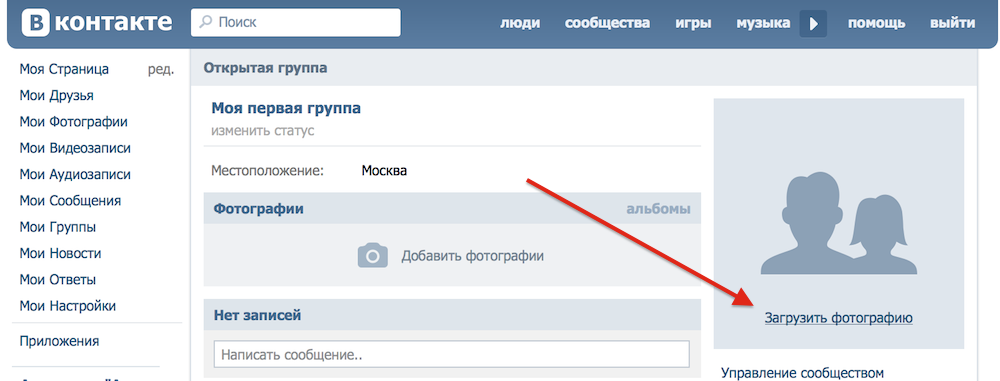
Далее, вам откроется окошко, в котором и потребуется выбрать нужное изображение. Это может быть логотип компании, или же любая картинка, взятая с просторов интернета. После этого, вам потребуется обрезать картинку к нужным размерам (так требует социальная сеть). В конечном счете нам остается лишь выбрать, как будет выглядеть миниатюра аватара группы. Все, сохраняем, наша группа приобрела свой аватар и готова к использованию.